Канфігурацыя зоны чакання ў клініцы - аўтаматычныя паведамленні
Дадаваць і рэдагаваць аўтаматычныя паведамленні для тых, хто чакае, і тых, хто знаходзіцца на ўтрыманні выкліку
Адміністратары арганізацый і клінік могуць дадаваць і рэдагаваць аўтаматычныя паведамленні для тых, хто чакае, і тых, хто знаходзіцца на ўтрыманні, а таксама ўстанаўліваць час адпраўкі паведамленняў. Гэтыя паведамленні могуць утрымліваць, напрыклад, інфармацыю пра клініку, а таксама быць настроены так, каб супакоіць пацыентаў, якім, магчыма, давядзецца чакаць даўжэй.
|
Адміністратары могуць ствараць аўтаматычныя паведамленні для абанентаў, якія чакаюць, і для тых, хто знаходзіцца на ўтрыманні, прычым абодва можна наладзіць асобна . Гэта азначае, што вы можаце наладзіць аўтаматычныя паведамленні для абанентаў, якія чакаюць, і іншы набор аўтаматычных паведамленняў для абанентаў, якія знаходзяцца на ўтрыманні. |
 |
| Каб дадаць аўтаматычнае паведамленне для абанентаў са статусам «Чаканне» , націсніце «Дадаць паведамленне» ў раздзеле « Калі статус выкліку — «чаканне» , а затым націсніце на паведамленне, якое вы толькі што стварылі. Дадайце тэкст і час затрымкі ў секундах (напрыклад, калі гэта 300 секунд, ваша паведамленне з'явіцца ў абанента, калі ён чакае 5 хвілін). Напрыклад, гэта можа ўключаць інфармацыю пра клініку або паведамленне «ваш лекар хутка з вамі звяжацца». Дадавайце, рэдагуйце і выдаляйце паведамленні ў адпаведнасці з патрэбамі вашай клінікі і не забудзьцеся націснуць кнопку «Захаваць» пасля ўнясення любых змяненняў. |
 |
| Каб дадаць паведамленне для абанентаў са статусам «Утрыманне» , націсніце «Дадаць паведамленне» ў раздзеле «Калі статус выкліку «утрыманне» , а затым націсніце на паведамленне, якое вы толькі што стварылі. Дадайце тэкст і час затрымкі ў секундах (напрыклад, калі 300 секунд, ваша паведамленне з'явіцца ў абанента, калі ён чакае 5 хвілін). Дадавайце, рэдагуйце і выдаляйце паведамленні ў адпаведнасці з патрэбамі вашай клінікі і не забывайце націскаць кнопку «Захаваць» пасля ўнясення змяненняў. |
 |
| У гэтым прыкладзе паказаны пацыент, які чакае, з аўтаматычным паведамленнем на экране. | 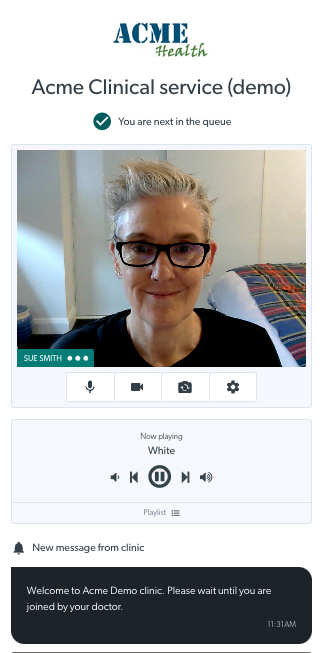 |